检查你的 Apple Watch 连接
如果你无法在 Apple Watch 上收到通知、信息或电话,则你的 Apple Watch 和 iPhone 可能没有连接上。 当你的设备断开连接时,表盘上会出现红色 iPhone 图标  ,或红色 X 图标
,或红色 X 图标 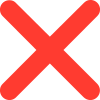 。你也可以在“控制中心”检查连接情况。当 Apple Watch 再次连接时,会出现绿色 iPhone 图标
。你也可以在“控制中心”检查连接情况。当 Apple Watch 再次连接时,会出现绿色 iPhone 图标  。
。
首先,将 Apple Watch 和配对的 iPhone 彼此靠近放在一起。 如果你仍看到设备断开连接并需要协助,请尝试以下步骤。完成每一步后,都请查看设备是不是可以连接。
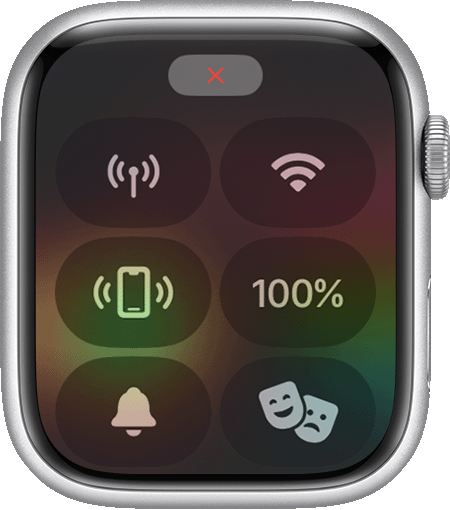
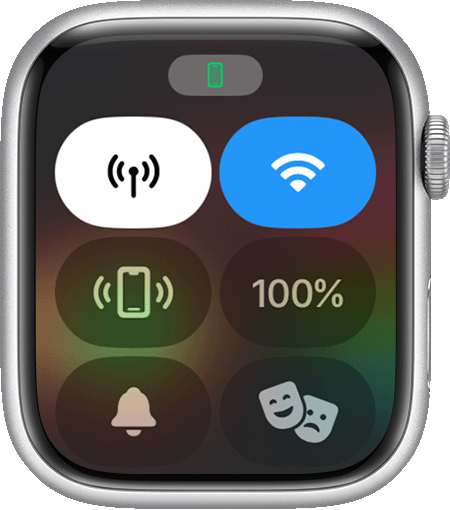

尝试重新连接你的 Apple Watch 和 iPhone。
将 Apple Watch 和配对的 iPhone 彼此靠近放在一起,以确保它们在彼此的通信范围内。
在 iPhone 上,确保“飞行模式”已关闭且 Wi-Fi 和蓝牙处于打开状态。要进行检查,请打开“控制中心”。
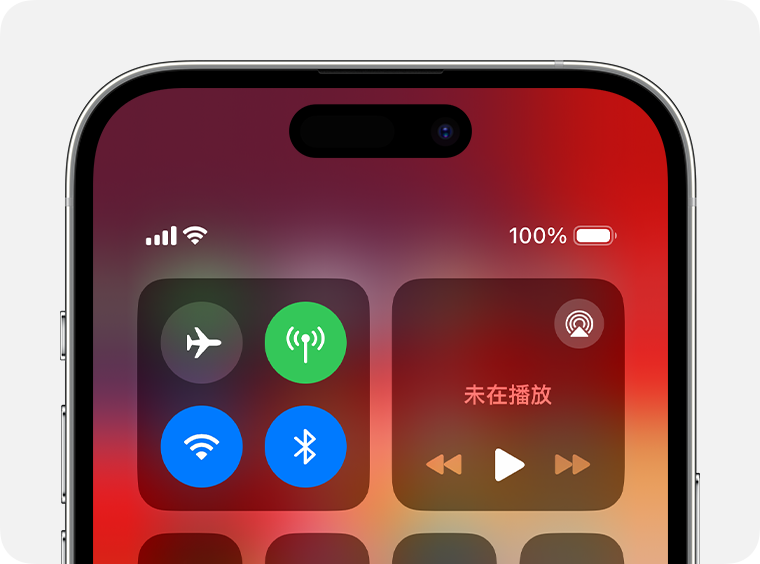
如果你在表盘上看到“飞行模式”图标
 ,则说明“飞行模式”已处于打开状态。打开“控制中心”,然后关闭“飞行模式”。
,则说明“飞行模式”已处于打开状态。打开“控制中心”,然后关闭“飞行模式”。重启 Apple Watch,并重新启动 iPhone。

将你的设备取消配对,然后重新配对
如果你的 Apple Watch 仍无法连接,请取消它与 iPhone 的配对,然后再次配对你的 Apple Watch 和 iPhone。












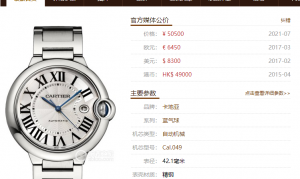
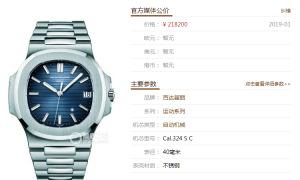

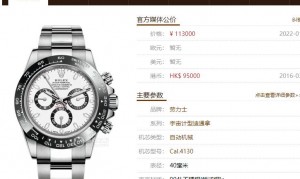

发表评论